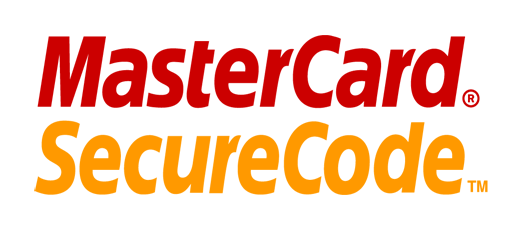- 1Зайдіть в Особистий кабінет. У правому верхньому куті вказано ваш абонентський номер в системі. Випишіть або запам’ятайте його.
- 2У терміналах city24, EasyPay знайдіть кнопку SOHONET (розділ «Інтернет») .
- 3Виберіть пункт «Пряме поповнення».
- 4У полі «номер відділу по роботі в системі» введіть ваш номер з абонентської статистики.
- 5Завантажте в термінал потрібну суму з рарахунку 1 юніт = 6 грн. та натисніть «Оплатити». Через кілька хвилин оплата надійде на ваш рахунок. Термінальна комісія за використання сервісу становить від 2% до 5% (залежить від термінальної мережі).
При виникненні проблем з терміналами оплати, зв’яжіться зі службою підтримки термінальної мережі:
city24
- +38 (73) 505-57-57
- +38 (099) 505-57-57
- +38 (096) 505-57-57
EasyPay
- +38 (093) 241-00-31
- +38 (095) 618-48-34
- +38 (044) 537-33-74
- +38 (097) 224-33-22
- 1Відкрийте вікно «Особистий кабінет».
- 2У вікні введіть ваш «логін» і «пароль» для доступу до статистики («логін» і «пароль» вказано в вашій картці абонента ).
- 3Після успішного входу, клацніть на пункті «Вхід в призначену для користувача частину».
- 4Клацніть лівою кнопкою мишки на пункті меню «поповнення рахунку».
- 5Введіть «номер» картки, а потім, введіть 10 цифр «пін-коду».



- вул. Сергія Шелухіна (Ол. Невського, 57) — Ломбард “СИНДИКАТ”, (між магазином «Антошка» і Новою Поштою).
Час роботи:
Будні дні — з 9:00 до 19:00
Сб, НД — з 10.00 до 17.00 -
пр-т. Князя Ярослава Мудрого 18/20 (Ак. Глушко, 18/20) — магазин Канцтовари (на дорiжцi за рестораном “Щастя”).
Час роботи: з 10:00 до 20:00 без обіду та вихiдних.

Поповнити рахунок кредитною карткою можна, як безпосередньо з Особистого кабінету , так і за допомогою сервісу EasyPay. При поповненні через EasyPay, вам потрібно буде ввести номер свого Особового Рахунку та бажану суму поповнення. Увага! Сервіс EasyPay стягує невелику комісію за обробку транзакції.
- 1Відкрийте «Особистий кабінет».
- 2У вікні введіть ваш «логін» і «пароль» для доступу до статистики («логін» і «пароль» вказано у вашій картці абонента ).
- 3Після успішного входу, клацніть на пункті «Вхід в призначену для користувача частину».
- 4Клацніть лівою кнопкою мишки на пункті меню «поповнення рахунку».
- 5Виберіть спосіб «Кредитною картою»
- 6Введіть суму поповнення в юнітах (1 юніт дорівнює 6 грн) і натисніть «Перейти до оплати».
- 7Заповніть платіжні данні і обов’язково дочекайтеся кінця операції.
Пропонуємо спробувати нову зручну функцію автоматичного періодичного поповнення Рахунку за допомогою банківських карт.
Встановивши регулярний платіж з банківської карти, абонент отримує зручну можливість НЕ контролювати стан свого Рахунку, а довірити цю задачу системі платежів і автоматизовано поповнювати рахунок для безперебійного отримання послуг зв’язку. При установці періодичного платежу, банк-емітент, що випустив карту буде щомісяця перераховувати кошти з карти клієнта на рахунок компанії в автоматичному режимі і кошти з’являться на абонентському рахунку миттєво. Зверніть увагу, що дата підписки буде датою щомісячного поповнення і не вплине на індивідуальну для кожного абонента дату початку облікового періоду. Для зручності, ми рекомендуємо установити дату підписки за 2-3 дня до дати облікового періоду.
Важливо! Функція періодичного поповнення рахунку доступна для абонентів з тарифними планами з поденною і помісячною тарифікацією. На тарифах з тримісячним ( «вигідні» тарифи) і річним ( «Рік без турбот») періодом дії, функція регулярного поповнення Рахунку за передплатою недоступна і не відображається в особистому кабінеті.
Підписатися на послугу можна безкоштовно в особистому кабінеті в розділі «поповнення рахунку», Вибравши пункт «Кредитною картою». Автоматичну оплату можна скасувати в будь-який момент з цієї ж сторінки.
Оплата Рахунку по банківськими реквізитами оператора передбачена для юридичних осіб, котрі уклали договір на проведення безготівкової оплати.
- 1Відкрийте додаток «Privat24».
- 2Виберіть меню «Платежі»
- 3Виберіть «Інтернет та ТБ»
- 4Виберіть «SOHONET (СОХОНЕТ)» із запропонованого списку.
- 5Вкажіть номер договору та натисніть «Продовжити».
- 6Введіть бажану суму поповнення (від 1 грн) та натисніть «Далі».
- 7Підтвердіть оплату.
- 1Відкрийте додаток «Monobank».
- 2На головному екрані виберіть пункт «Інші платежі».
- 3Виберіть «Комунальний платіж».
- 4У пошуковому рядку напишіть «Сохонет».
- 5Виберіть «SOHONET (СОХОНЕТ)» із запропонованого списку.
- 6Вкажіть номер договору та натисніть «Продовжити».
- 7Введіть бажану суму поповнення (від 1 грн) та натисніть «Далі».
- 8Підтвердіть оплату.
- 1Відкрийте мобільний додаток «Sense SuperApp».
- 2На головному екрані виберіть «Переказ/Платіж».
- 3Перейдіть до розділу «Платежі».
- 4У пошуковому рядку напишіть «Сохонет».
- 5Виберіть «SOHONET (СОХОНЕТ)» із запропонованого списку.
- 6Виберіть рахунок, з якого буде оплата
- 7Вкажіть номер договору та натисніть «Продовжити».
- 8Введіть бажану суму поповнення (від 1 грн) та натисніть «Далі».
- 9Підтвердіть оплату.

У мобільному додатку SOHONET ви зможете переглядати та керувати своїм особистим кабінетом зі смартфона APPLE або ANDROID.
- 1перегляд даних особистого кабінету;
- 2поповнення рахунку за допомогою банківських карток або скретч-карток;
- 3надсилання повідомлень для управління тарифним планом;
- 4можливість виклику фахівця додому для консультації чи налаштування;
- 5перегляд листування з операторами абонентської підтримки;
- 6посилання на всі способи зв’язку з компанією, включаючи функцію надіслати повідомлення керівництву;
- 7перегляд актуальних новин компанії;
- 8розширений поділ допомоги;
- 9актуальне інформування про поточні роботи на мережі;
- 10старт розширеної програми лояльності виходячи з досягнень;
- 11перегляд + управління клієнтськими заявками та зверненнями.